Página principal
La página principal de E-Verify le da la bienvenida por su nombre, muestra su nombre de usuario y la fecha y hora de su último acceso a fin de maximizar la seguridad.
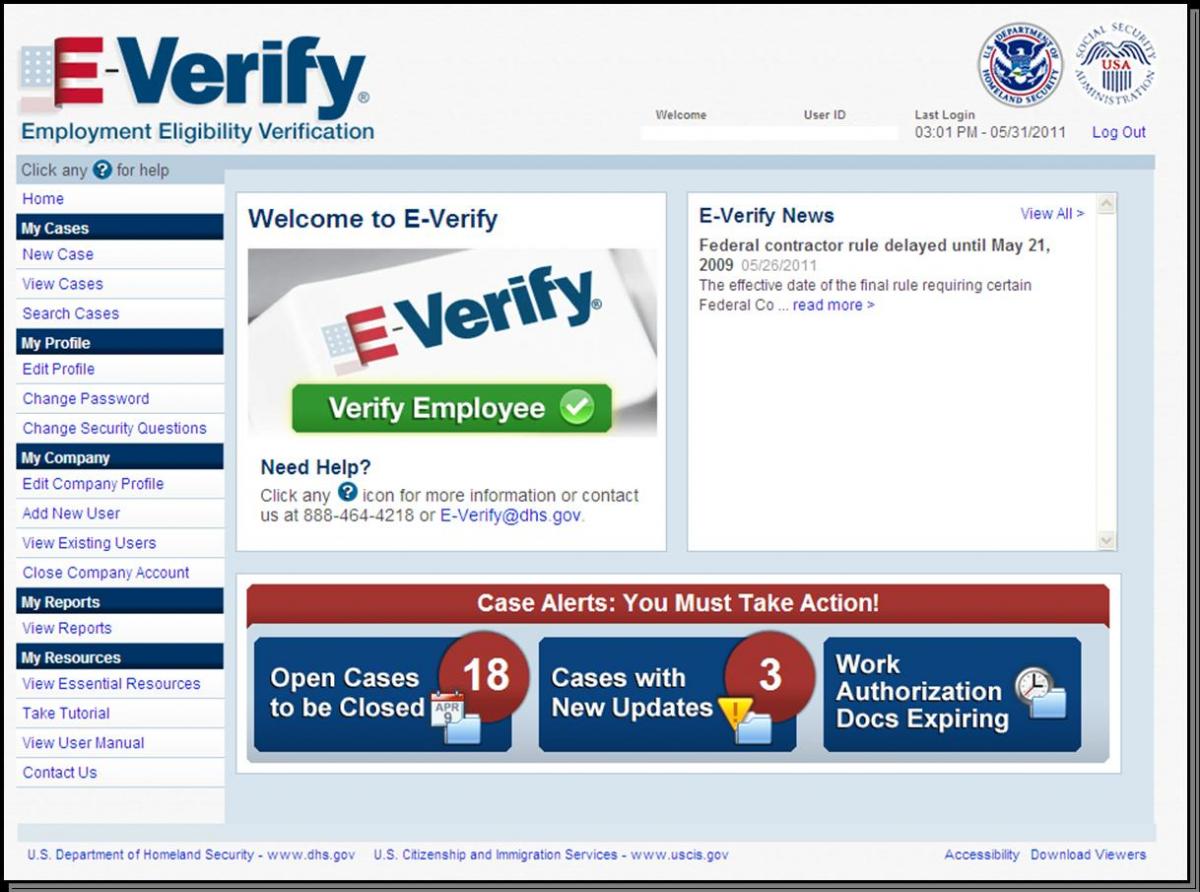
Menú de la izquierda
La página principal también tiene un menú localizado a la izquierda que fue reescrito en lenguaje simple. También le añadimos un enlace al Manual del Usuario de E-Verify para que lo tenga siempre accesible sin importar dónde esté.
Alertas de Casos
Con la función “Alertas de Casos” al pie de la página principal, E-Verify le avisa cuando sea necesario que tome acción o haya una actualización en el estatus de un caso.
La barra superior de información le permite saber si tiene alertas de casos. La barra es azul cuando no tiene alertas de casos, y roja cuando tiene al menos un alerta. El número en el círculo rojo en el tipo de alerta de caso le informa cuántos casos tiene al momento en ese tipo de alerta. Si no hay ningún círculo rojo, no hay ningún caso en ese tipo de alerta.
Noticias de E-Verify
¿Desea poder ver que las noticias de E-Verify más fácilmente? La mejorada sección de noticias de E-Verify en la página principal le permite ver un artículo a la vez sin tener que descargar un documento por separado.
Realmente sencillo
Verificar la elegibilidad de empleo de un empleado nunca resultó más fácil. En la mayoría de los casos, solo se requieren tres pasos. Para comenzar, sólo haga clic en "Nuevo Caso" en el menú de la izquierda o en el botón "Verificar Empleado" en el centro de la página principal.
Cuando vaya a crear un caso, el primer paso será ingresar la información del Formulario I-9 del empleado. Hemos simplificado el proceso para hacerlo más sencillo y reducir errores tipográficos y de otras clases que a menudo ocasionan No Confirmaciones Tentativas (TNC, por sus siglas en inglés).
La lista de documentos que un empleado puede presentar para la Sección 2 del Formulario I-9 fue reescrita para facilitar su identificación. Debido a que notamos que la mayoría de las personas están más familiarizadas con el nombre de un documento que con su número de formulario, enumeramos los nombres de los documentos primero, seguidos por el número de formulario correspondiente.
En la pantalla de entrada de datos, utilizamos un formato de tres columnas y agrupamos los campos similares en hileras. En la medida posible, tratamos de organizar los campos en el orden que aparecen en el Formulario I-9. Los campos obligatorios están marcados con un asterisco (*) rojo, y puede obtener información adicional (o "texto de ayuda") haciendo clic en uno de los signos de interrogación azules.
Todos los encasillados para fechas utilizan cuadros desplegables para eliminar confusiones con el formato (algunos países escriben el día y luego el mes). No piense que esto podría tomarle más tiempo. Aún puede utilizar el teclado para seleccionar una fecha de la siguiente manera:
- Para seleccionar el mes, escriba la primera letra del mes que desea. Para letras que aparecen en múltiples meses, escriba varias veces la primera letra hasta que aparezca el mes que desea seleccionar. Por ejemplo, para seleccionar el mes de julio, presione la tecla "j" dos veces.
- Para seleccionar el día, escriba el día en dos dígitos. Por ejemplo, para seleccionar el sexto día del mes, escriba "0" y luego "6".
- Para seleccionar el año, escriba los cuatro dígitos del año. Al escribir "2" como primer dígito, seleccionará automáticamente el siglo actual. Por ejemplo, para seleccionar el año 1980, escriba "1", luego "9", luego "8" y finalmente, "0".
El encasillado del número de Seguro Social está dividido en tres secciones para mejorar la exactitud. Para su conveniencia, el cursor avanzará automáticamente hasta la sección siguiente (auto tabulación), a menos de que su navegador web no tenga JavaScript o lo tenga apagado.
Regla de los Tres Días
Un caso E-Verify se considera retrasado si lo creó con posterioridad al tercer día hábil después de que el empleado comenzó a realizar trabajo remunerado por primera vez. Si el caso que creó está retrasado, E-Verify le preguntará por qué. Usted puede seleccionar algunos de los motivos que se incluyen, o ingresar uno propio. Los motivos mencionados son:
- En espera del Número de Seguro Social
- Problemas técnicos
- La auditoría reveló que el nuevo contratado no se procesó
- Contratista federal con la cláusula en E-Verify de FAR que verifica empleado existente(ver nota)
- Otros.
Nota: Este motivo solo aparece para organizaciones inscritas en E-Verify como “Contratista federal con la cláusula en E-Verify de FAR”.
Si elige “Otros”, debe mencionar el motivo. El motivo que ingrese debe contar con 200 caracteres o menos y no puede incluir ningún tipo de información personal identificable o confidencial (tal como número de Seguro Social).
¿Que sucede si se crea un caso tarde?
El Memorando de Entendimiento de E-Verify (MOU) especifica los motivos aceptables para crear un caso tardíamente son:
- E-Verify no estuvo disponible temporalmente debido a fallas técnicas y tras restar el período de falla, el caso no se consideraría retrasado.
- El empleado solicitó un número de Seguro Social pero todavía no lo había recibido. El caso se creó tan pronto como se le emitió el número de Seguro Social al empleado.
Entendemos que existen otros motivos por los que un empleador puede crear un caso tardíamente, pero solo los mencionados arriba son considerados aceptables en el MOU. Si bien estamos comprometidos a identificar y tomar medidas contra los empleadores que infringen sistemáticamente las reglas, nuestro objetivo principal es educarlos para que sí las respeten.
Resultados de casos
E-Verify presenta los resultados de casos de forma destacada en la pantalla para que no los pase por alto.
Incluso, puede ver el historial completo de un caso haciendo clic en el enlace "Ver/imprimir detalles del caso", ubicado en la parte superior de la página cuando está viendo un caso.
Para asegurar un alto grado de privacidad y seguridad, solo se muestran en la pantalla los últimos cuatro dígitos del número del Seguro Social. Solo se incluirá el número completo de Seguro Social del empleado en avisos de TNC y cartas de referido, ya que es importante que los empleados confirmen que sus números de Seguro Social fueron ingresados correctamente.
Alertas de casos
Para ayudarlo a trabajar de manera más eficiente, E-Verify presenta tres tipos de alertas de caso.
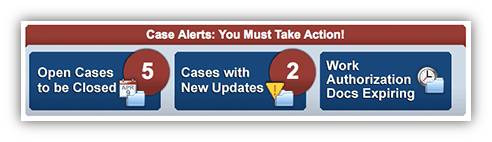
Casos abiertos aún por cerrar
Cuando un caso obtiene un resultado final, usted debe cerrar el caso para completar el proceso de verificación. Cualquier caso que se haya actualizado con un resultado final de caso dentro de los últimos 30 días y no se haya cerrado, aparece en este alerta. Para retirar el caso de este alerta, simplemente cierre el caso.
Casos con nuevas actualizaciones
A veces, es necesario esperar que DHS o SSA actualicen el caso. Cuando un caso es actualizado durante los últimos 30 días, aparece en esta alerta. La acción que deberá tomar para retirar el caso de este alerta dependerá del estatus del caso. Para obtener más información sobre estatus de casos, consulte el Manual del Usuario de E-Verify (en inglés).
Documentos de Autorización de Empleo por caducar
Cuando usted crea un caso para un empleado que presenta un Documento de Autorización de Empleo con fecha de vencimiento, E-Verify le recordará cuando dicho documento esté por vencer. En estos casos solo debe completar la sección 3 del Formulario I-9; no debe crear un nuevo caso en E-Verify para volver a verificar al empleado. Este alerta de caso le provee una cuenta regresiva para los Documentos de Autorización de Empleo que están por vencer, comenzando 90 días antes de que venzan y le muestra el documento como vencido durante 30 días después de la fecha de vencimiento. Una vez que haya completado la sección 3 del Formulario I-9, puede retirar un caso de este alerta haciendo clic en la "X" roja de la columna "Descartar alerta". Ningún vencimiento posterior aparecerá en este alerta aunque aún apliquen las reglas habituales del Formulario I-9.
Cosas que debe tener en cuenta:
- Los usuarios generales ven alertas de caso solo para los casos que ellos crearon. Los administradores de programa ven alertas de caso para todos los casos creados a través de la cuenta de su empresa.
- Cuando un usuario retirara un caso de un alerta, también retira el caso de los alertas de todos los usuarios.
- La función de alertas de caso no está disponible para administradores corporativos, ya que ellos no gestionan casos.
¿Por qué no enviamos un correo electrónico?
A menudo nos preguntan por qué no enviamos correos electrónicos a los usuarios cuando E-Verify actualiza un caso. Estamos evaluando soluciones que nos permitan utilizar correos electrónicos con más frecuencia, pero mientras tanto, la nueva función de alertas de caso representa una importante mejora en la gestión de casos.
Ver casos
El manejo de casos incluye íconos que acompañan los estatus de caso para facilitar la rápida identificación de aquellos que requieren su atención. También, en lugar de tener que recorrer varias páginas de casos, puede seleccionar la cantidad de casos que desea mostrar por página.
Algunos asuntos para tener en cuenta:
- Al hacer clic en "Ver casos" en la página principal, E-Verify le muestra una lista de todos los casos abiertos.
- También puede hacer clic en "Buscar casos" para buscar casos específicos.
- El máximo de casos que pueden mostrarse es 100. Por ejemplo, si tiene más de 100 casos abiertos, solo se pueden mostrar los primeros 100.
- Los casos que se cerraron antes del 13 de junio de 2010 conservan los términos anteriores, como por ejemplo los nombres de estatus de casos y códigos de cierre.
- Puede clasificar los casos por cualquiera de los títulos de columnas, excepto números de Seguro Social. Para clasificar casos, haga clic en el título de la columna.
- Puede seleccionar la cantidad de casos que desea mostrar por página, pero no se guardará esta selección para las próximas visitas.
Ver el MOU
¿Necesita descargar su Memorando de Entendimiento (MOU, por sus siglas en inglés) firmado? No hay problema. E-Verify permite a los administradores de programa descargar sus MOU firmados electrónicamente.
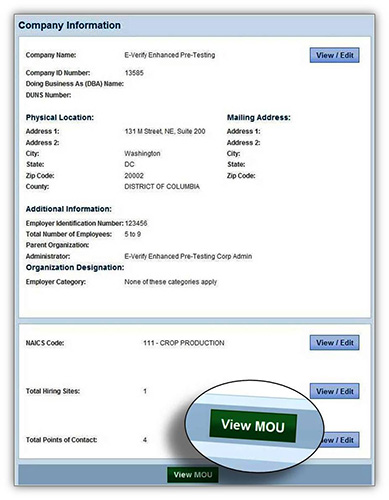
Algunos asuntos para tener en cuenta:
- Los administradores de programa de empresas inscritas como empleadores o los representantes de empleadores en E-Verify pueden ver sus MOU firmados haciendo clic en “Editar perfil de la empresa” en el menú de la izquierda. Luego, haga clic en el botón verde “Ver MOU” al pie de página.
- El MOU es presentado como un archivo de Formato de Documento Portable (PDF) y es la versión que se firmó originalmente en la inscripción. Las versiones actuales de los MOU están disponibles para descargar en “Recursos Esenciales”.
- Los MOU para empleadores y representantes de empleadores en E-Verify son firmados electrónicamente y la versión descargada indica que el MOU fue firmado electrónicamente. En el caso de los empleadores y representantes de empleadores en E-Verify que se inscribieron antes de que E-Verify implementara la firma electrónica (y hayan enviado MOU firmados a través de fax), el encasillado de la firma del empleador o del representante de empleadores en E-Verify del MOU descargado estará en blanco.
- Los representantes de empleadores en E-Verify pueden ver las páginas de firmas de MOU de clientes que firmaron electrónicamente. Las páginas de firmas de MOU enviadas por fax no están disponibles para descargar.

